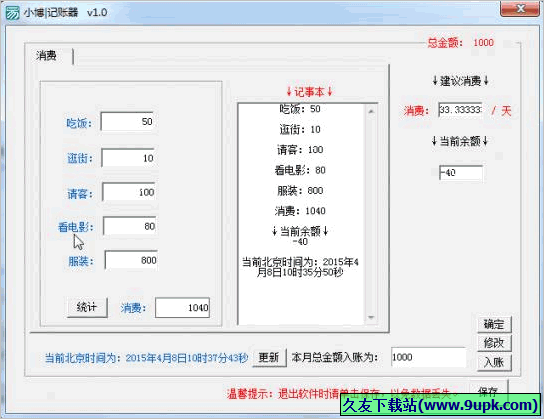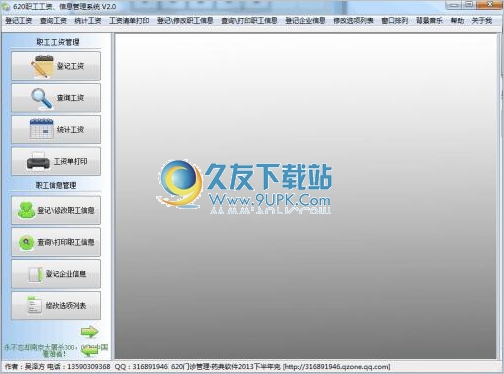ManicTime是一款专业的时间管理工具。ManicTime能够让你完整规划你的时间。该软件简单易用。它使您可以轻松地开始使用,并清楚地记录每个时间段内在计算机上所做的事情,它所处的状态以及开始时间和结束时间。您随时可以随时检查工作状态,每日任务时间的统计信息,并将其显示在各种统计表或图表中,以便您可以更直观地了解每时每刻的计算机状态,用作安全查看软件,如果某人在您不知情的情况下使用了您的计算机,则可以查明此软件是否已使用您的计算机。
安装步骤:
1.下载完安装包后,打开安装向导,如下图所示,单击下一步;

2.此界面是用户许可协议。检查小框中的内容,然后单击下一步;
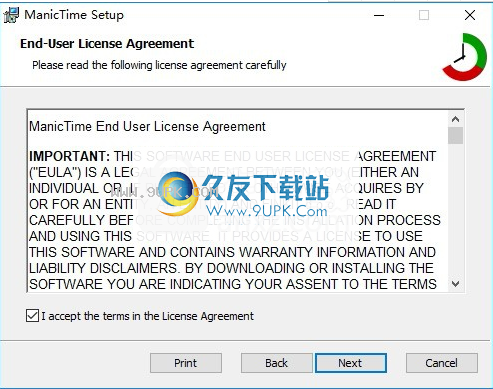
3.选择软件安装位置,然后单击“下一步”继续。
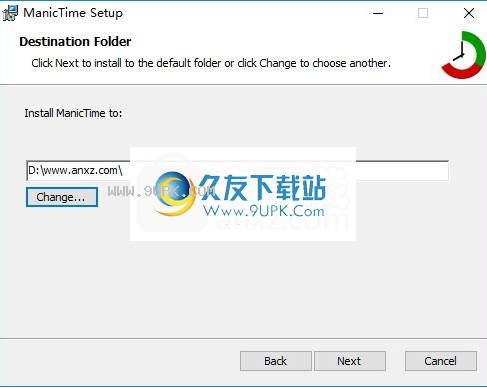
4.该接口在安装前已准备就绪。单击安装以安装并耐心等待。
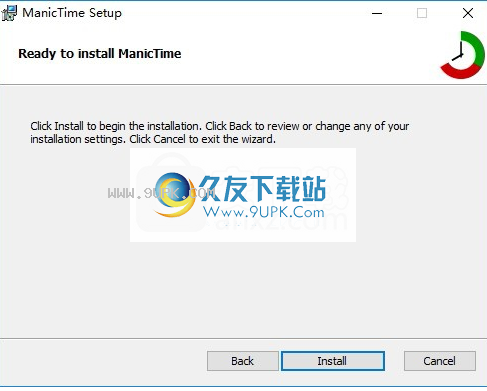
软件特色:
1.将记录每个时间段内每个任务的工作状态,并显示开始和结束时间。
2.您可以使用带有标签的秒表或番茄的工作方法和计时器。
3.支持添加标签,选择全部并仅选择标记的活动,仅选择未标记的活动,等等。
4.支持查看时间历史。您只需要输入时间即可查看以前的计算机状态。
5.可以在每个时间段(例如每周或每月)生成统计表或统计图。
6.时间统计有多种统计方法,使用户可以更直观地查看时间状态。
使用说明:
1.在下图中箭头所示的位置选择日期,以查看相应日期的任务时间;
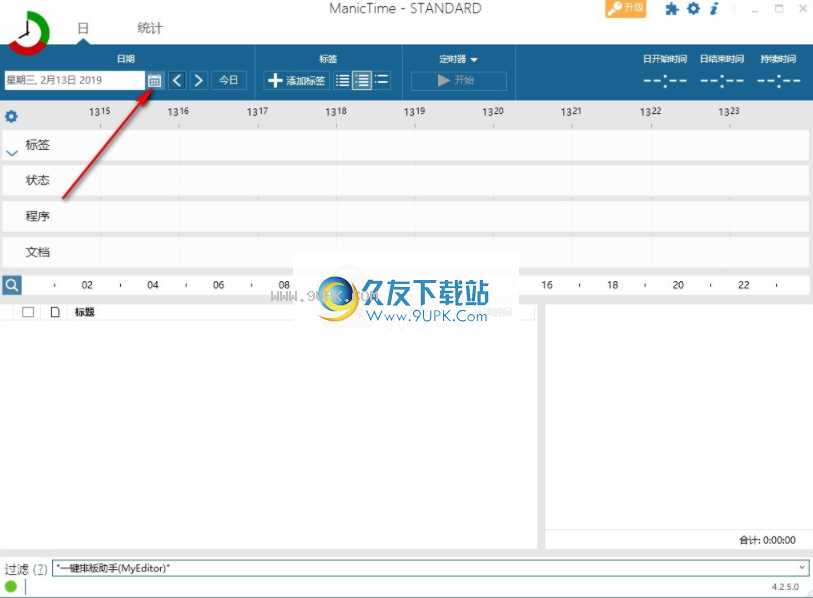
2.在界面底部找到过滤器。您可以在此处设置要过滤的任务时间。
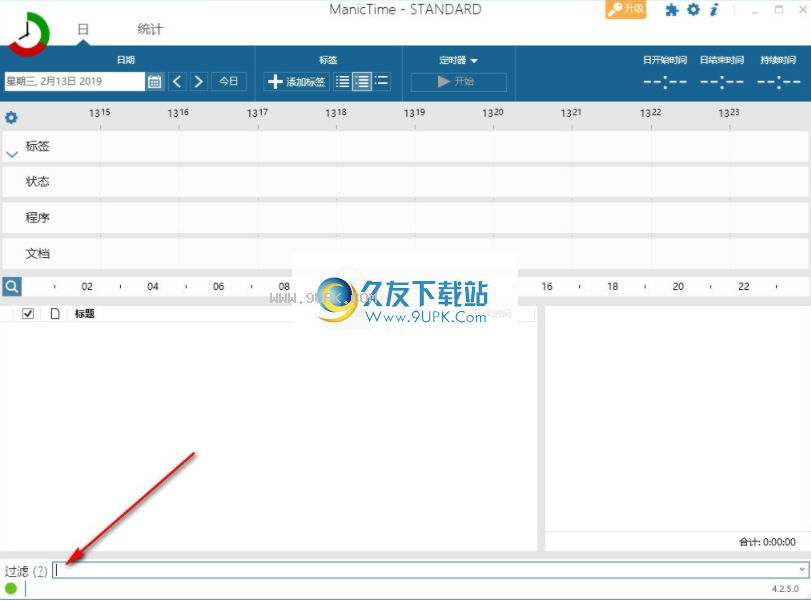
3.您可以在标签位置添加标签或选择所有标签,如下图所示;
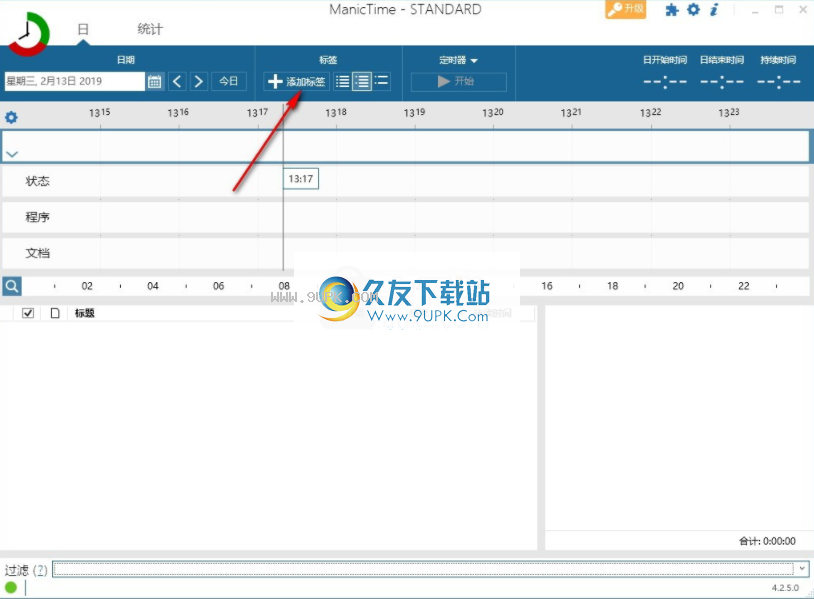
4.如下图所示,在箭头所示的位置切换计时器或标记秒表。
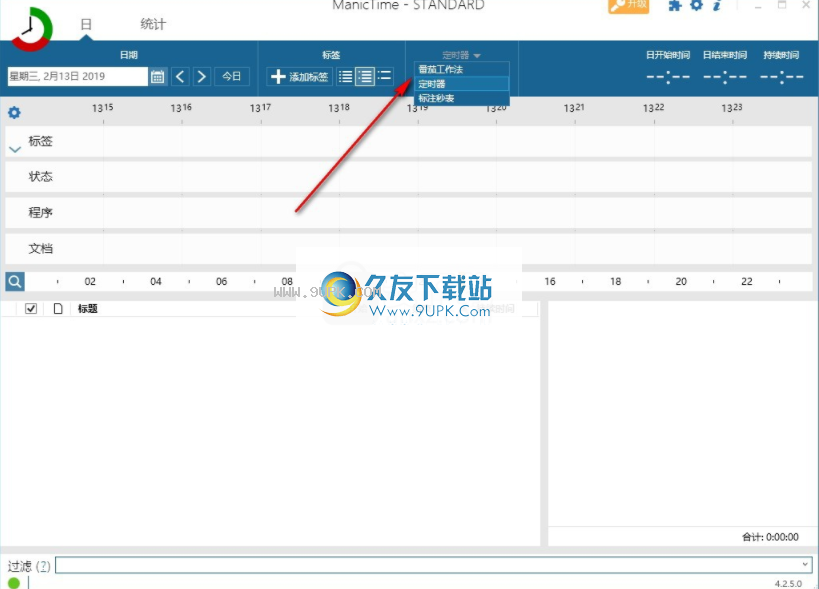
5.每天的开始时间,结束时间和持续时间显示在界面的右上角;
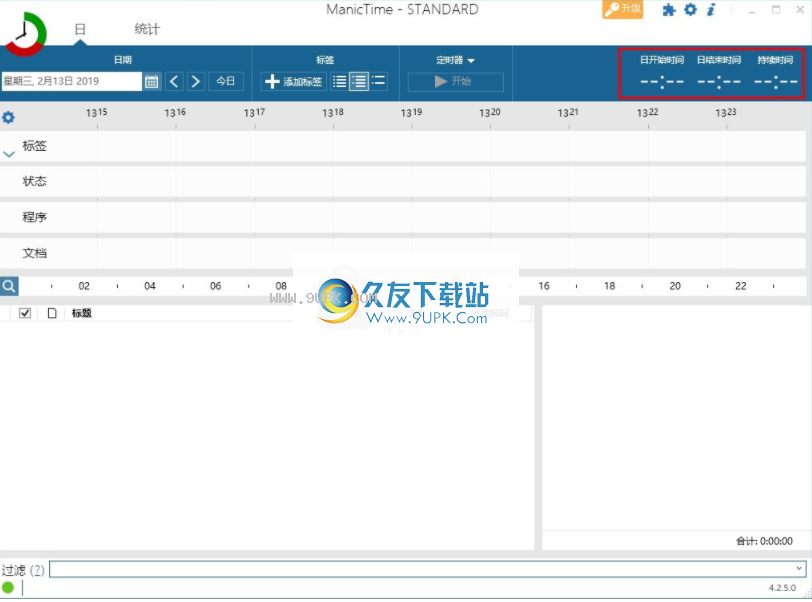
6.单击界面右上角的设置徽标,设置一些选项,然后单击“确定”,如下图所示;
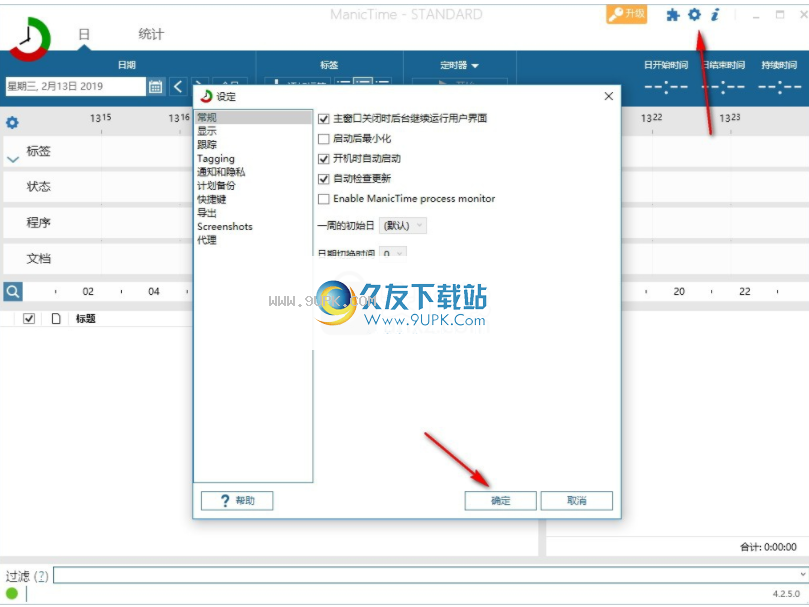
7.在统计界面中,您可以自由切换图表或表格以查看每日统计表格;
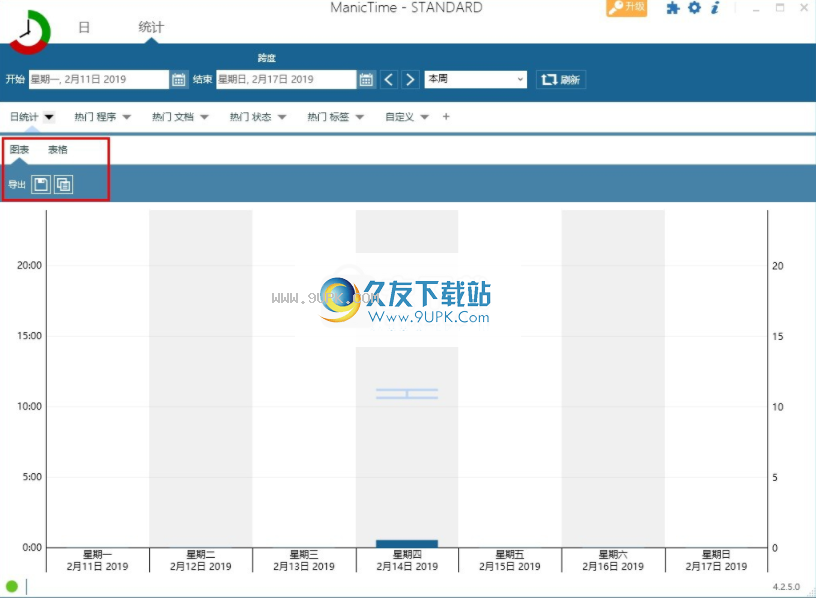
8.如下图所示,您可以旋转红色框中的程序,文档,状态和标签以进行相应查看。
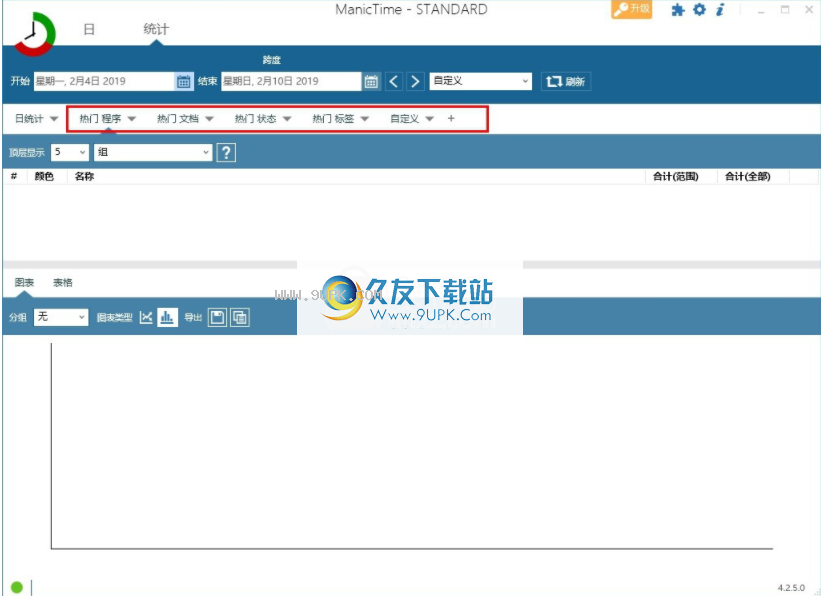
9.统计表或统计图需要导出和保存时,可以在下图所示的位置导出。
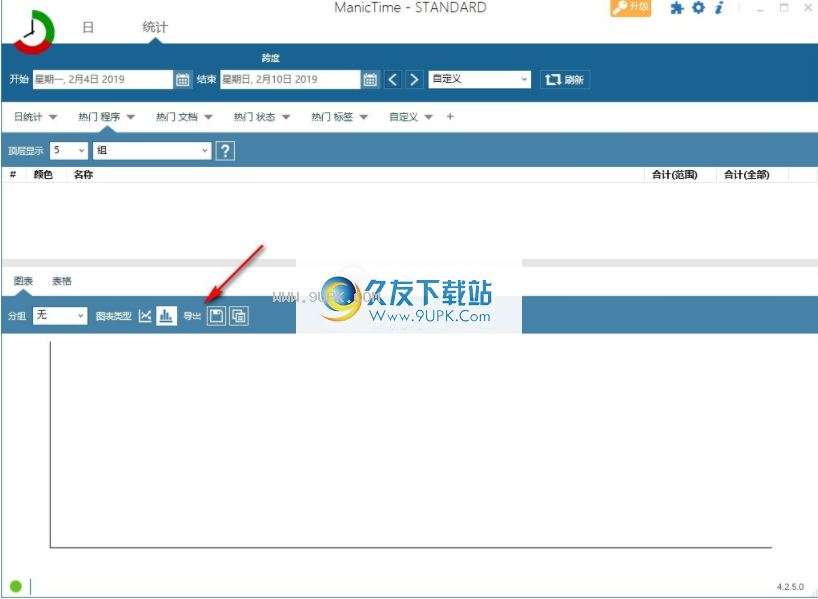
软件功能:
自动追踪
ManicTime自动记录您的计算机使用情况。它会记住您使用的应用程序以及使用时间。它还会记住您访问的网站和您处理的文档。所有这些数据将帮助您跟踪工作时间。
隐私
ManicTime收集的数据存储在您的计算机上,不会发送到任何地方。它不与我们或任何第三方共享,仅存在于您的计算机上。
离线办公
ManicTime不是基于云的服务,而是使用本地数据存储,因此所有记录的数据都将保存在您的计算机上。这也意味着它可以在有或没有Internet连接的情况下使用。
准确的时间
数据ManicTime收集的所有数据将以易于理解的图形界面显示。这将帮助您快速了解午餐时间和任务切换时间。从现在开始,您的登录时间将是准确而简单的。
简单的时间表
从记录的几个小时开始,您可以轻松创建几乎任何类型的报告。创建报告后,您可以轻松地将其复制到Excel或其他工具并在其中创建发票。
集成与其他系统集成
ManicTime可以与基于任务的系统(例如Jira或GitHub)集成。您可以使用ManicTime输入工作时间,然后将计划发送回特定问题。
公司报告书
在您的公司或团队中使用ManicTime。 ManicTime Server将收集所有数据并生成有用的报告。
自动标记
ManicTime捕获了大量可用于创建工作活动的数据。例如,您可以说所有Facebook活动都是“浏览”,而所有MS Word使用都是“正常”。
出发时间
跟踪计算机使用情况对于跟踪不使用情况也很重要。当您离开计算机时,ManicTime将跟踪该时间。返回时,您可以创建自己的记录。
跑表
即使ManicTime擅长自动跟踪时间,您仍然可以使用秒表手动跟踪时间。


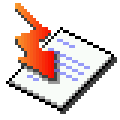
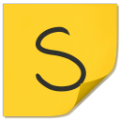

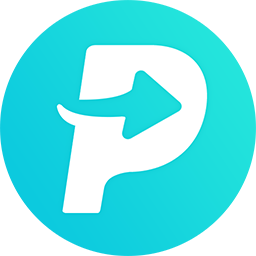












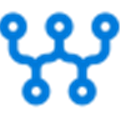

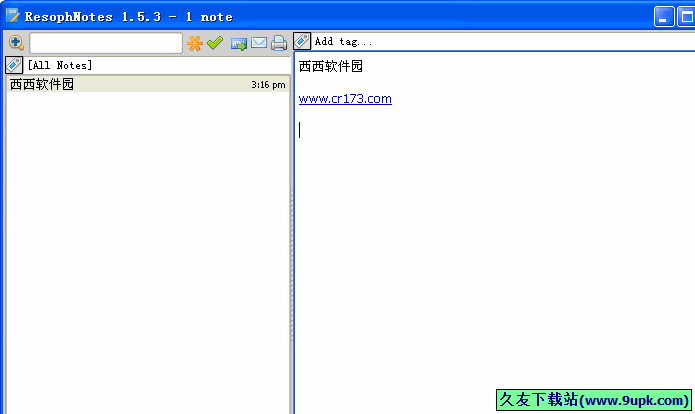

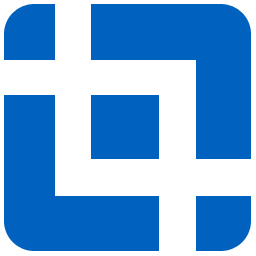
![leanote[开源云笔记软件] 0.9.1 官方版](http://pic.9upk.com/soft/UploadPic/2015-8/2015820150434073.gif)